怎样在photoshop cc中给图片添加油画效果
1、打开Photoshop cc软件,进入其主界面;
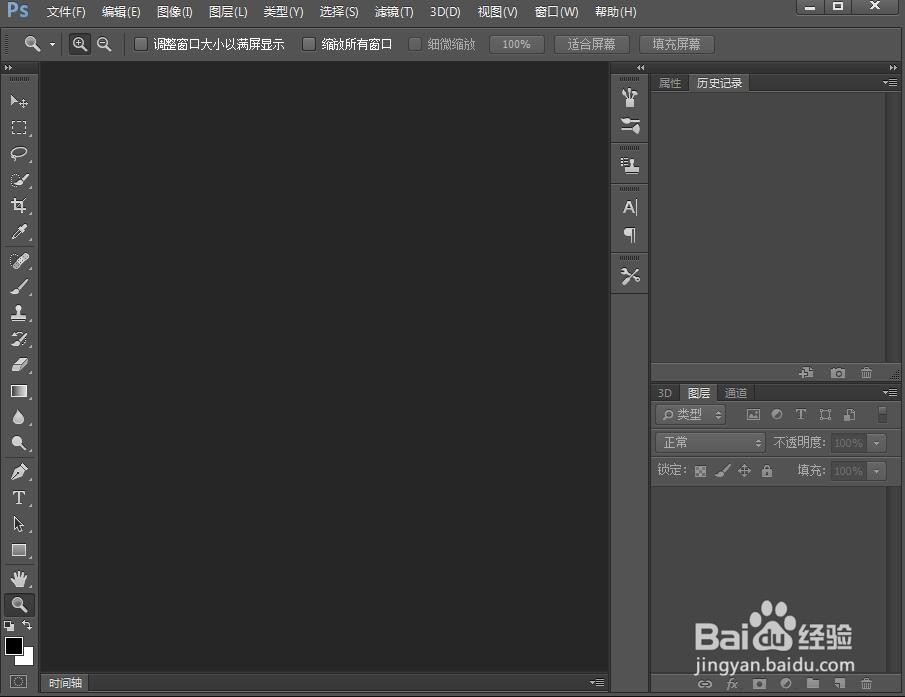
2、点击文件菜单,选择打开命令;
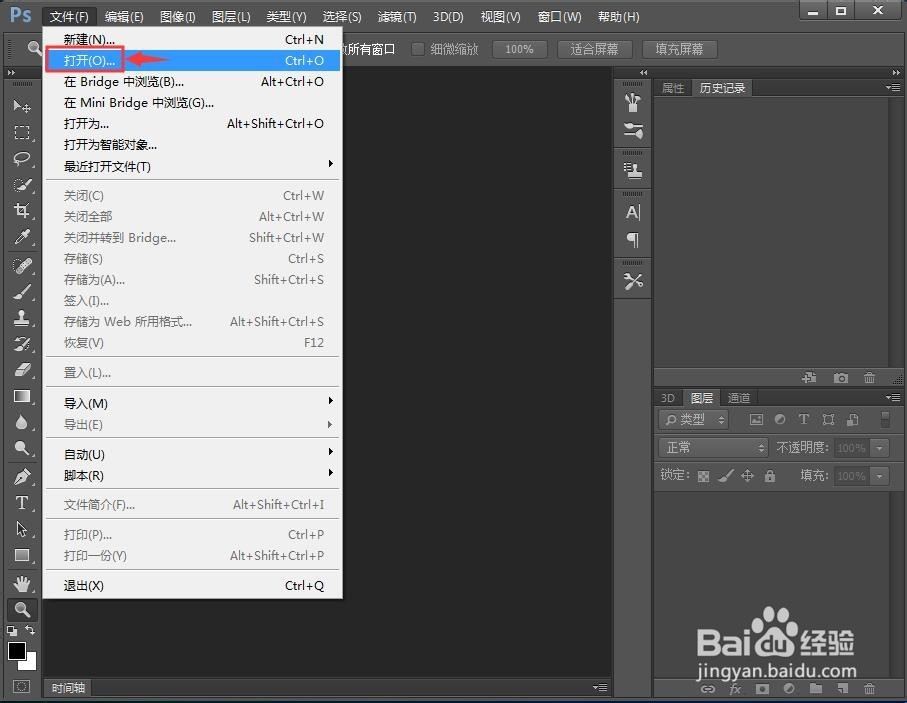
3、选择要处理的图片,点击打开;

4、将选择的图片添加到Photoshop cc中;

5、用鼠标点击滤镜菜单;

6、在打开的下拉菜单中点击油画;

7、设置油画的参数,将描边样式设为8.47,描边清洁度设为7.3,缩放设为0.8,硬 毛刷细节设为6.35,角方向设为300,闪亮设为5,然后按确定;

8、我们就在Photoshop cc中给图片添加上了油画效果;

9、图片处理前后的效果对比图如下。


1、打开photoshop cc,打开需要处理的图片;
2、点击滤镜菜单,选择油画;
3、设置好参数后按确定。
声明:本网站引用、摘录或转载内容仅供网站访问者交流或参考,不代表本站立场,如存在版权或非法内容,请联系站长删除,联系邮箱:site.kefu@qq.com。
阅读量:53
阅读量:195
阅读量:62
阅读量:83
阅读量:140